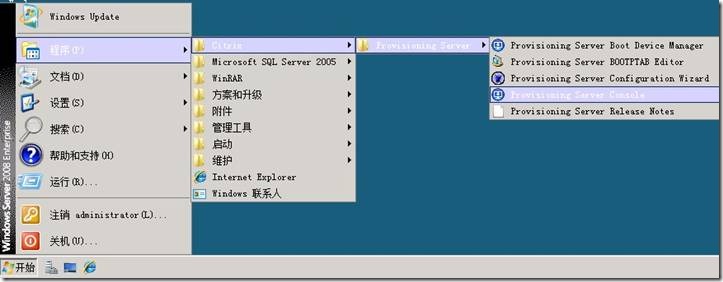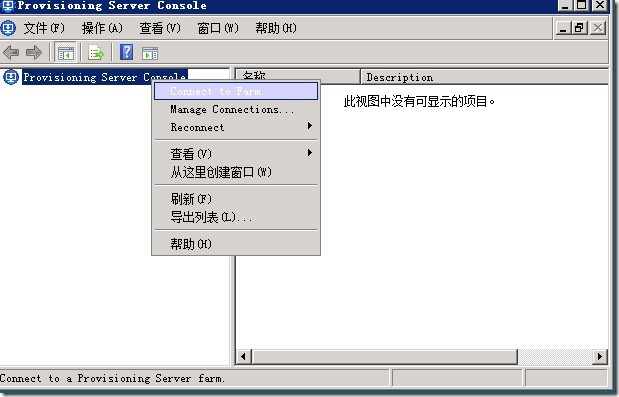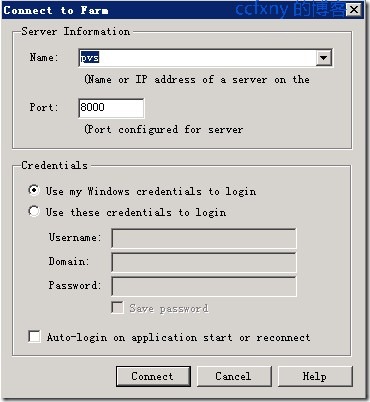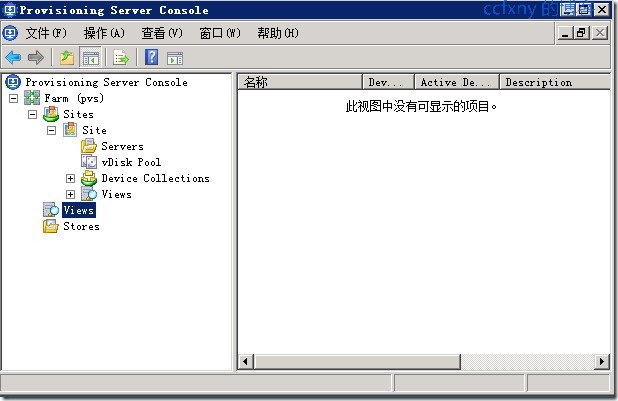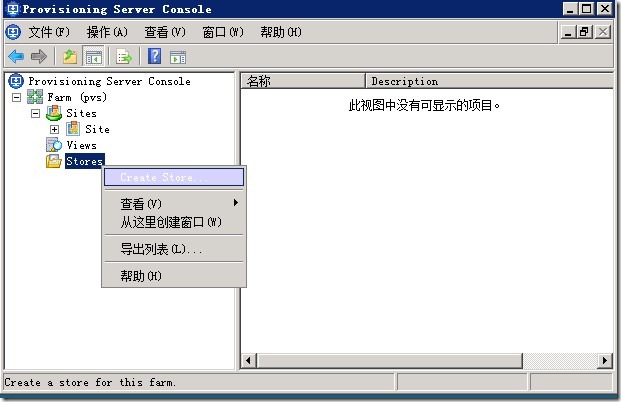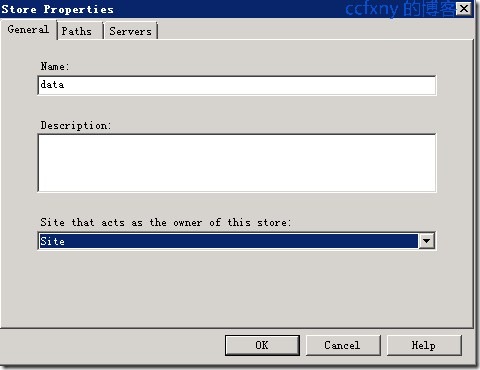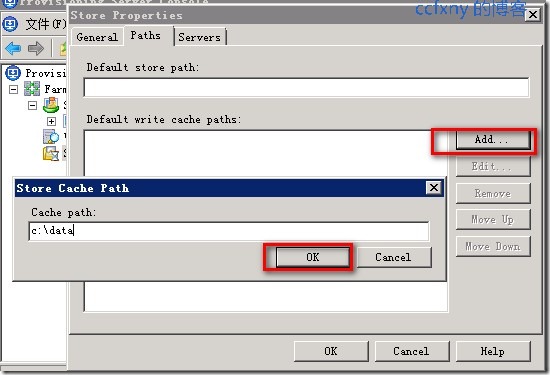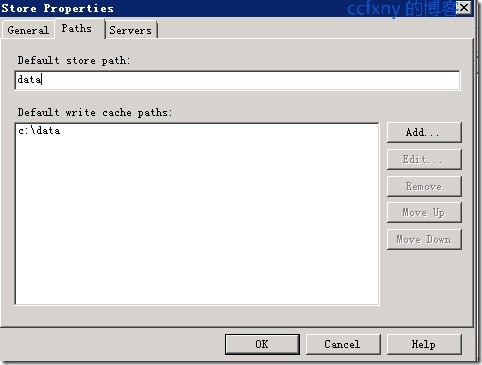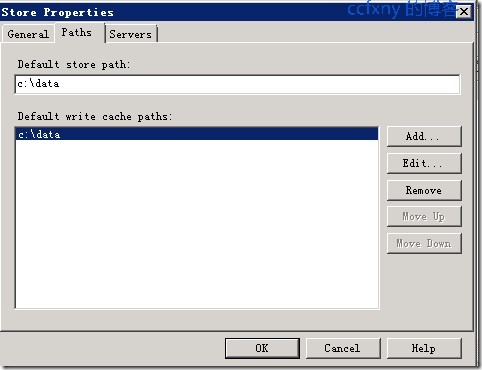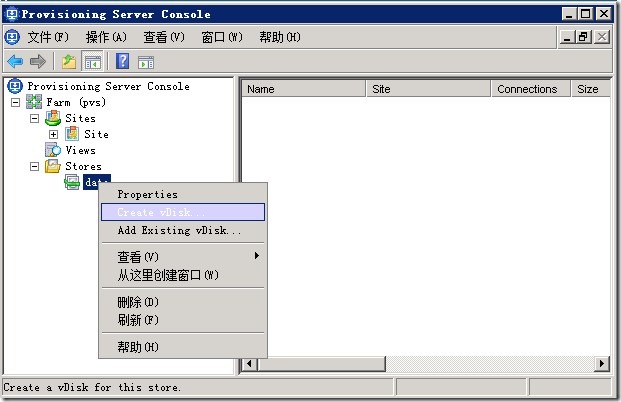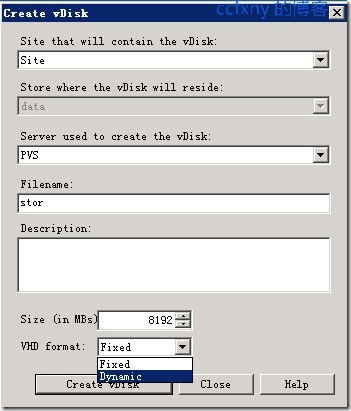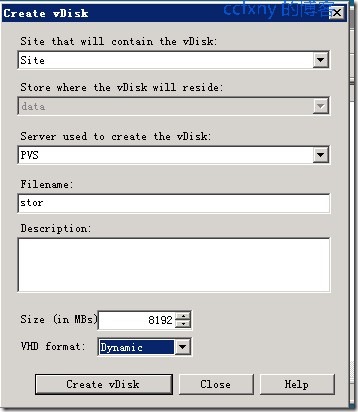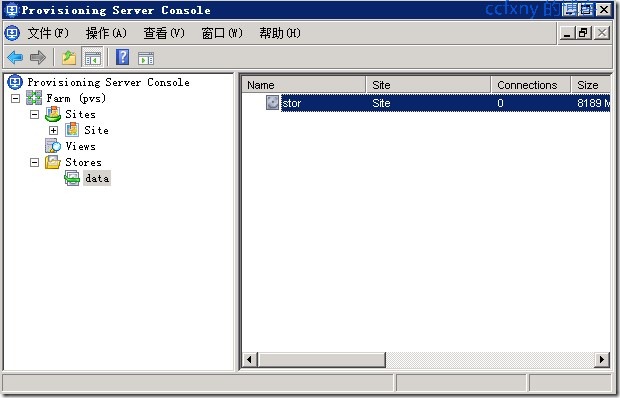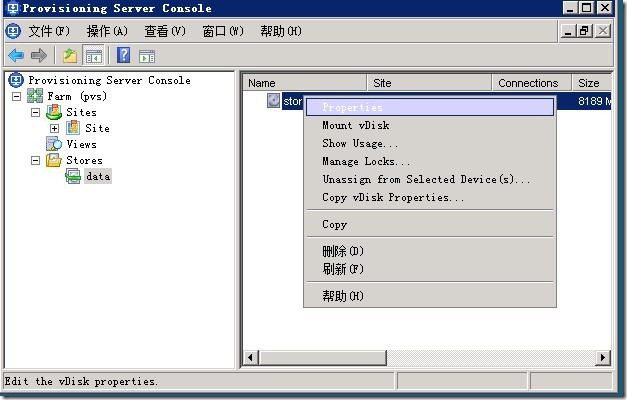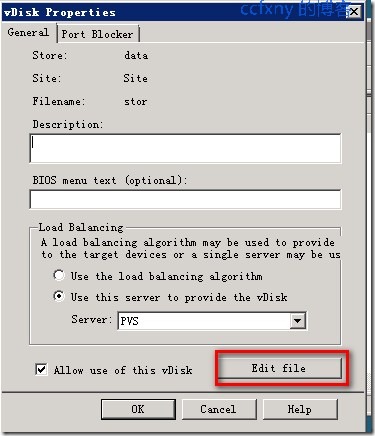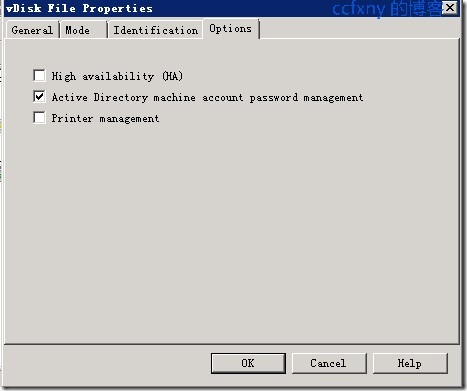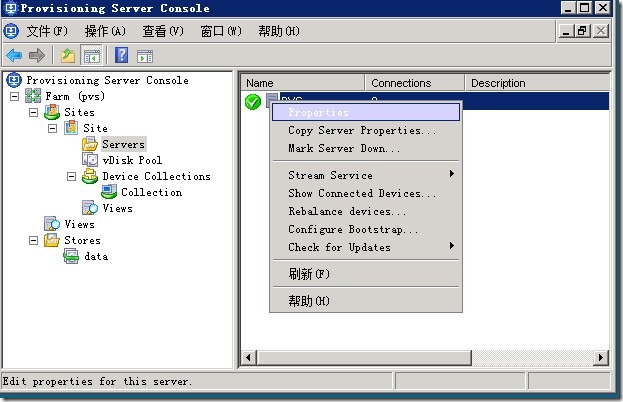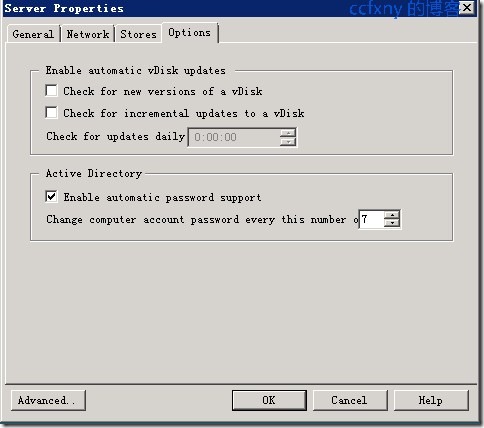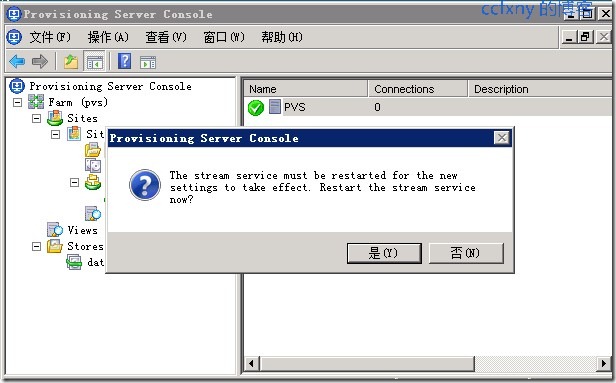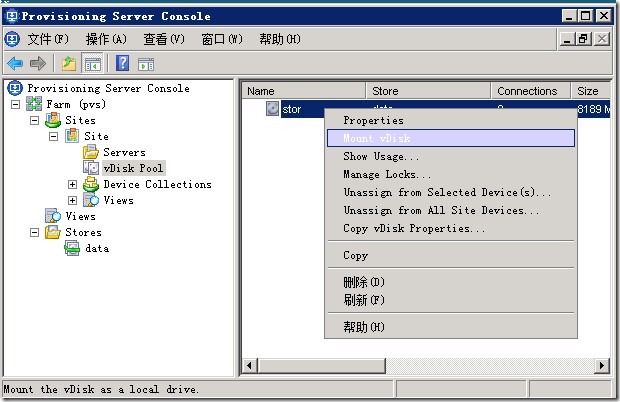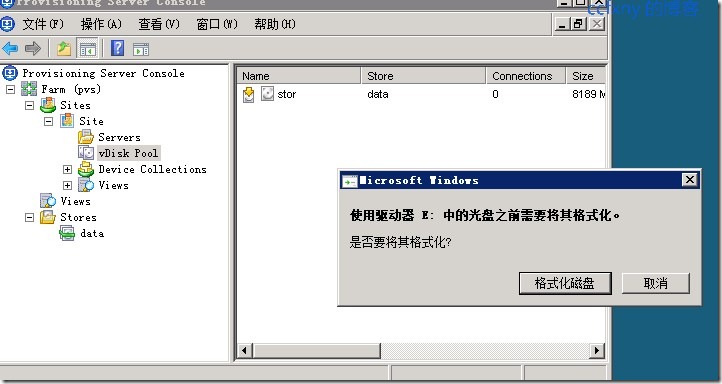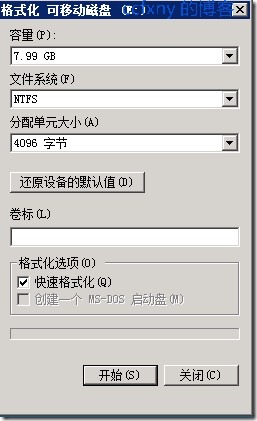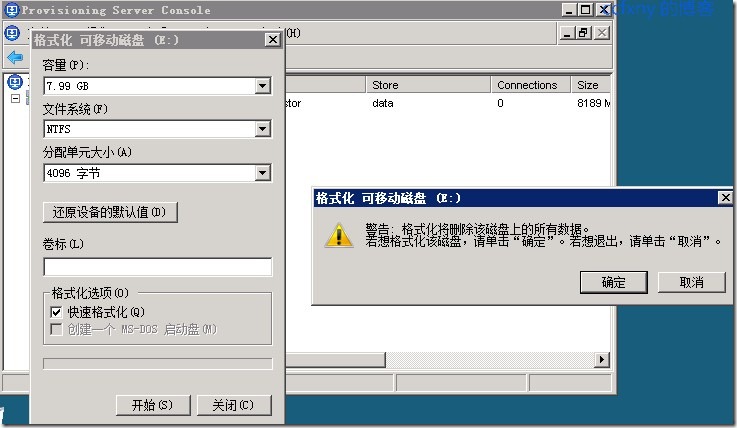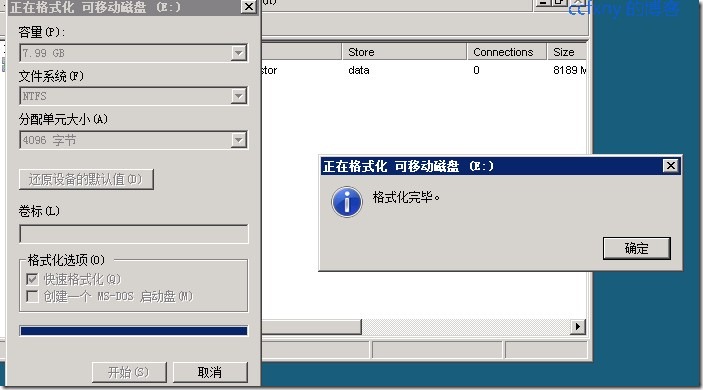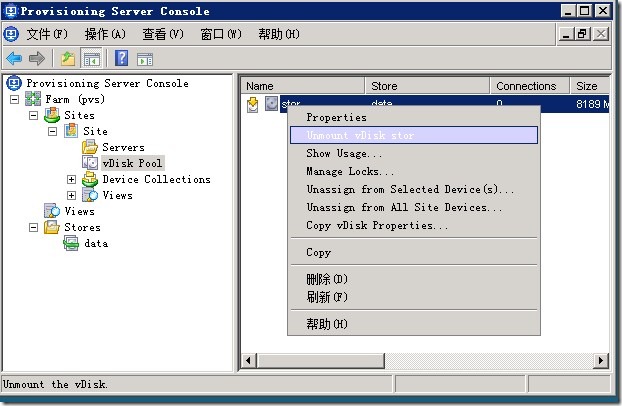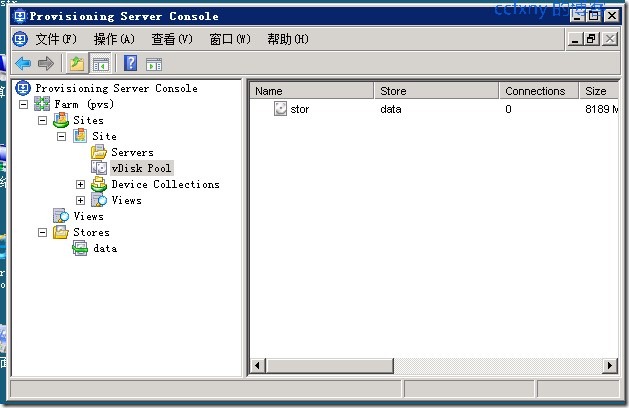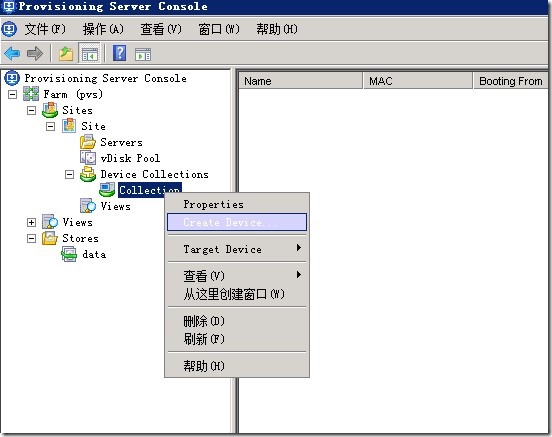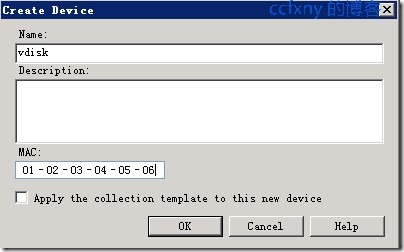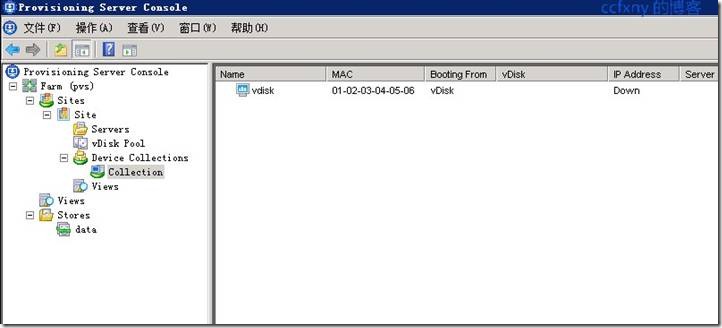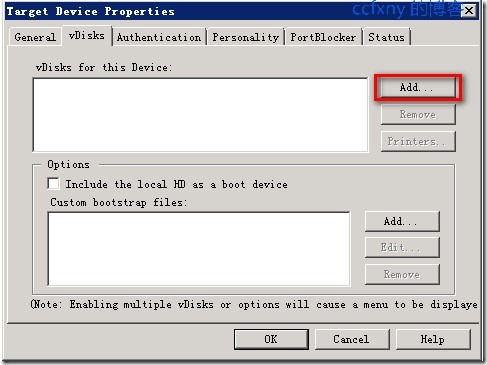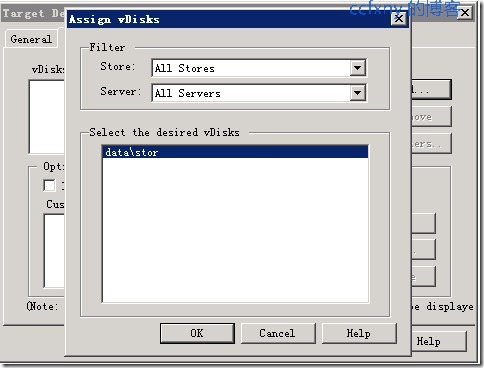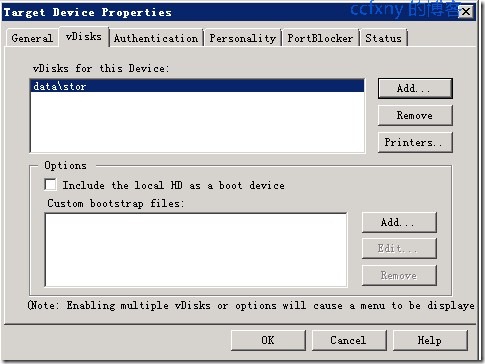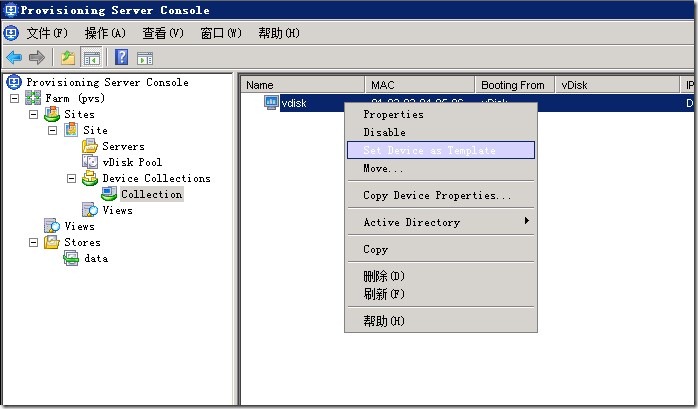思杰VDI三配置磁盘本文配置的磁盘为提供给vdi中用户所连接的虚拟桌面的宿主提供磁盘,磁盘是存放在pvs服务器上,不需要任何第三方工具,用pvs控制台配置完成即可
从程序中打开pvs控制台管理器
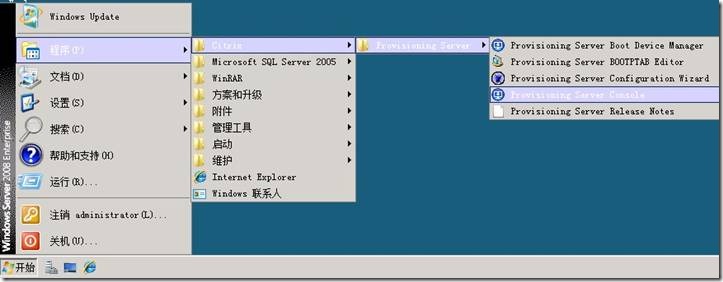
单击连接到群组
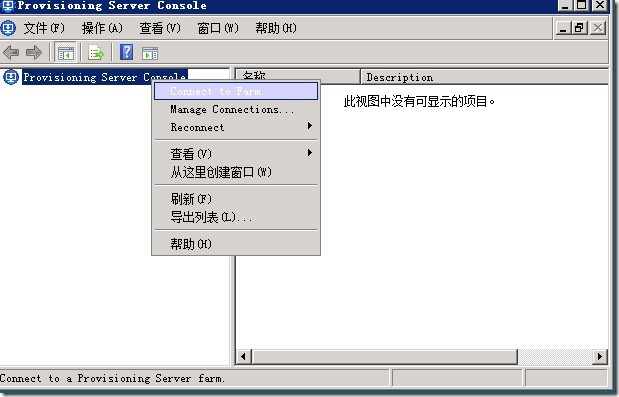
输入pvs服务器名称开始连接
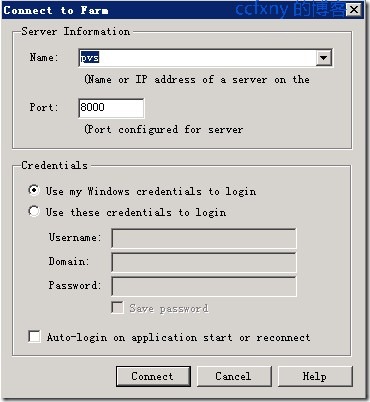
打开后如图显示的状态
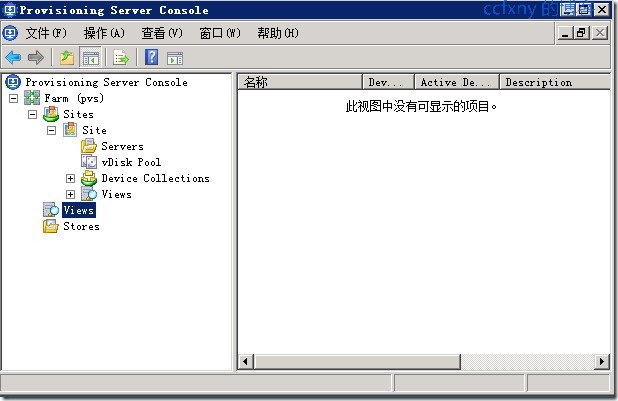
单击stores先创建一个存储存放位置
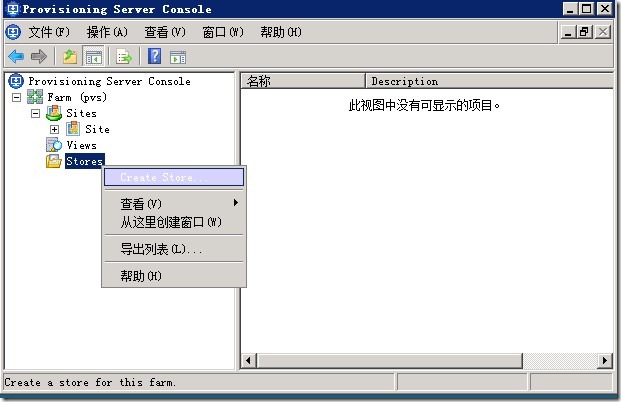
输入一个存放地名称,选择站点
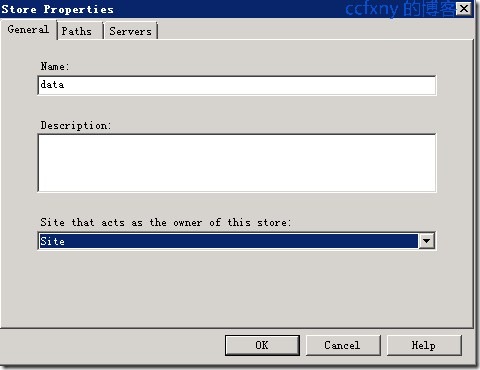
单击add输入log地址
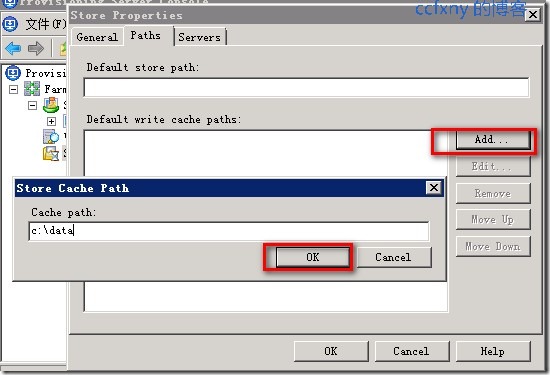
并在default store path中输入存储地址
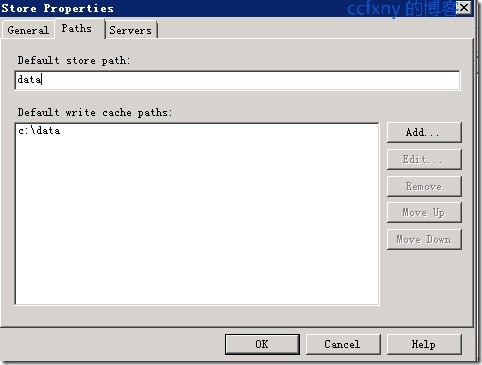
然后单击确定完成操作
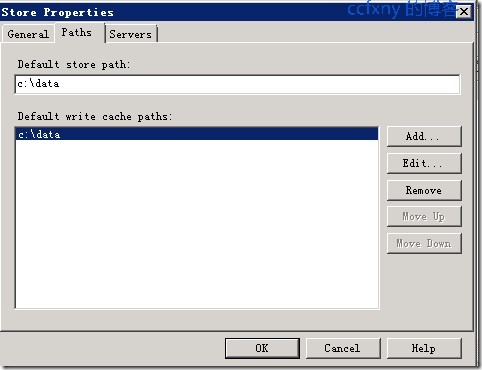
然后在创建OK的存储中单击创建磁盘来创建一个磁盘
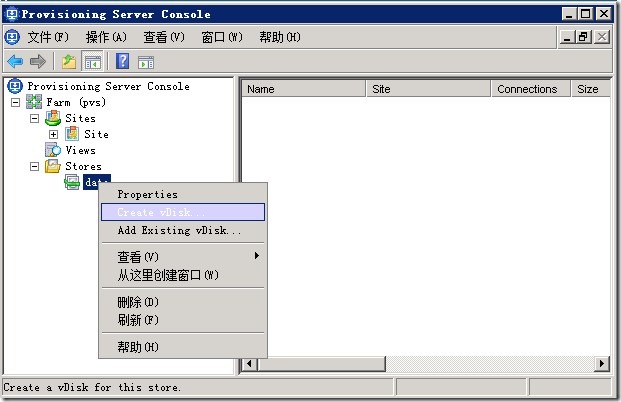
在filename中输入磁盘名称,上面的站点是当前默认站点site,服务器也是默认的pvs,在sizemb这里输入磁盘大小,参考大小:xp:10G,2003:20G,VISTA和win7:30G另外fixed为固定大小磁盘,dynamic为动态扩展磁盘,推荐使用固定磁盘!如图的8192MB为8G,是打算给xp做一个虚拟桌面的,呵呵我不装软件啥的,8G差不多了
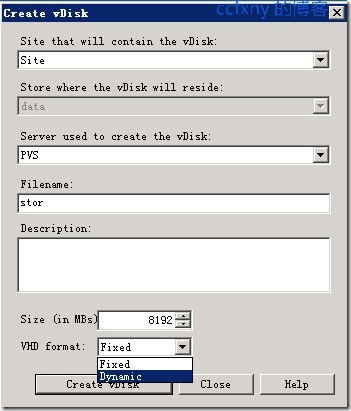
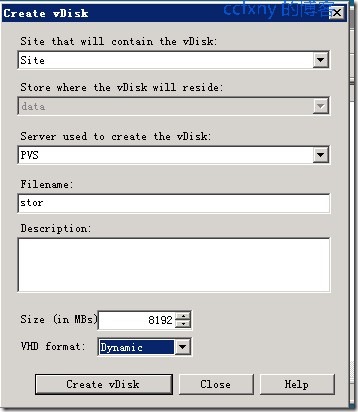
然后可以看见磁盘了
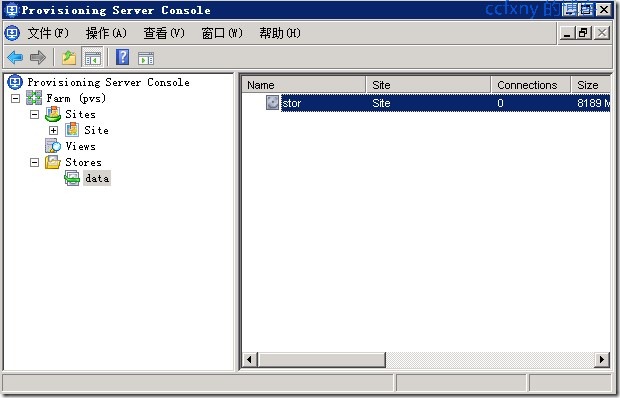
右键单击磁盘-属性properties
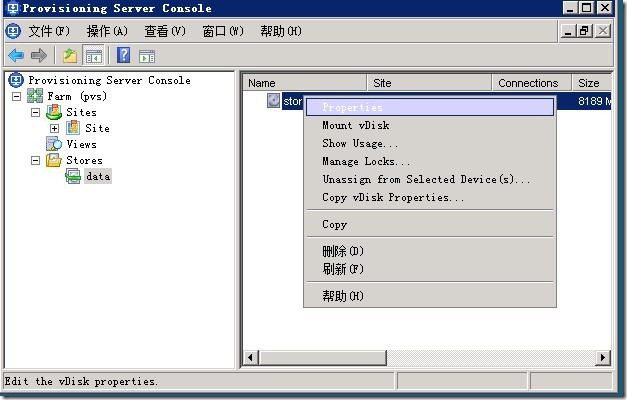
单击edit file
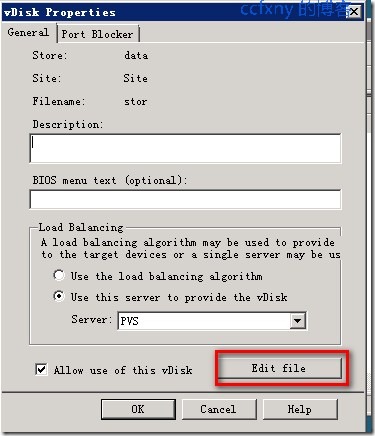
使用ad账号管理,勾选如图的选项并确定
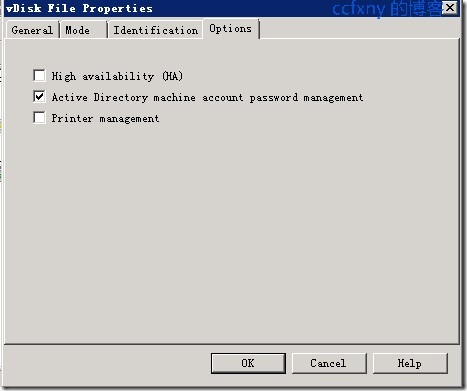
在servers中的服务器名pvs上
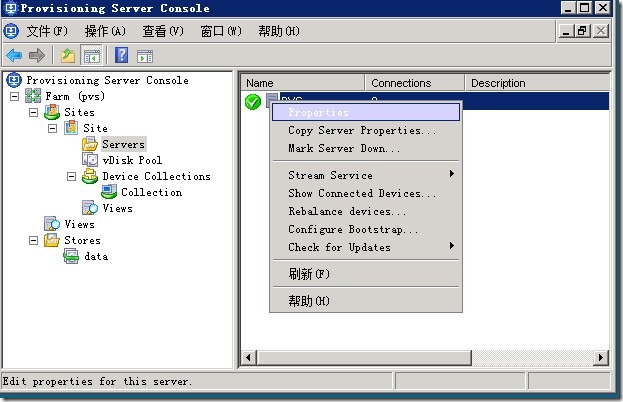
单击options高级选项,开启自动密码管理
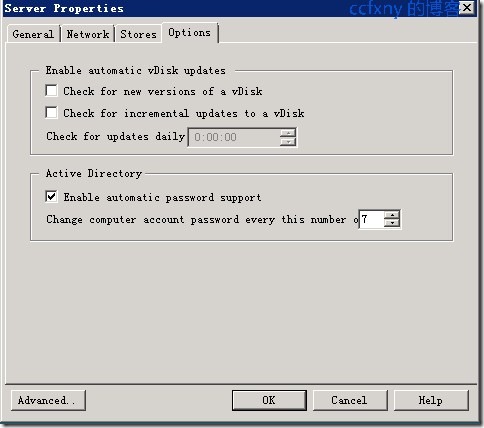
要求重启服务,如果在配置pvs使用了网络账户来启动pvs服务,这里就会提示无权启动了,所以我们在前文那里应该是本地账户才行
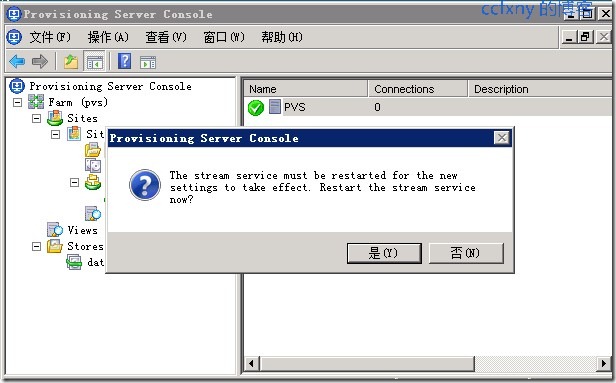
重启后,我们在stor上单击mount vdisk来讲磁盘mount到本地
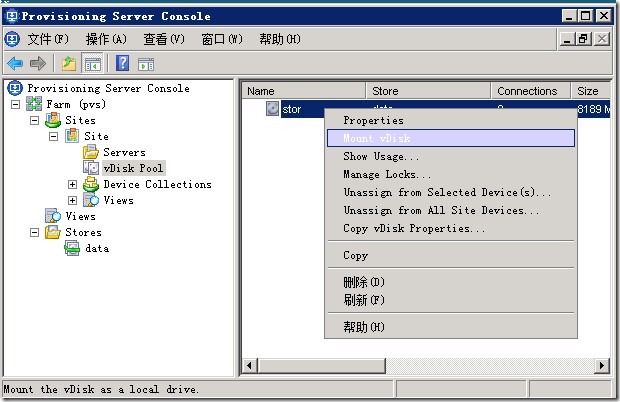
要求格式化
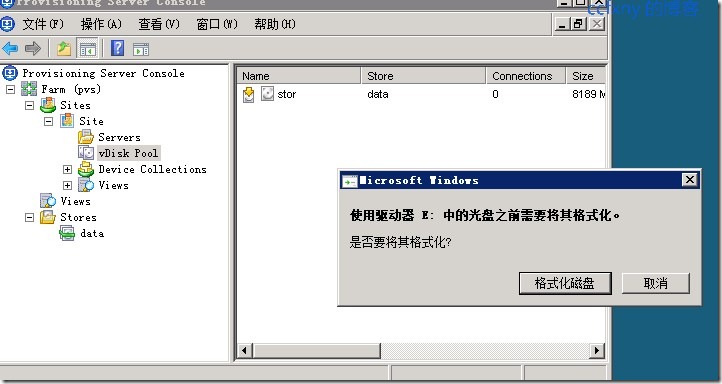
格式化成ntfs即可
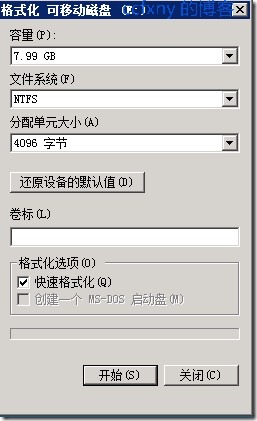
格式化确认
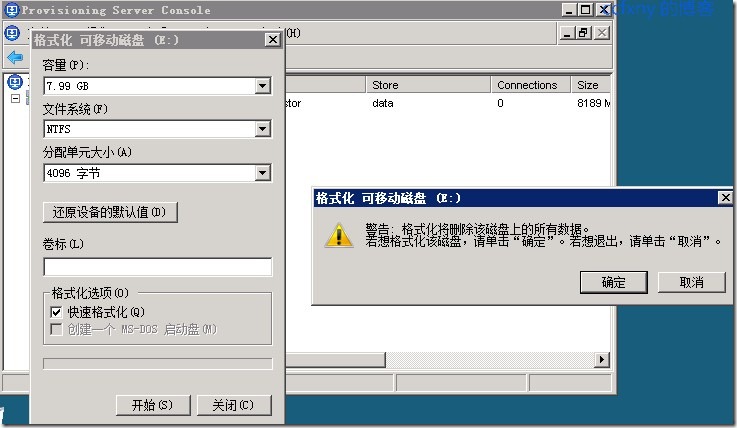
完成格式化
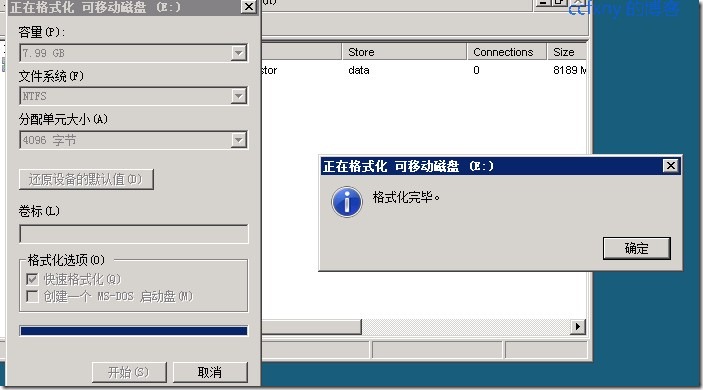
单击unmount,卸载mount
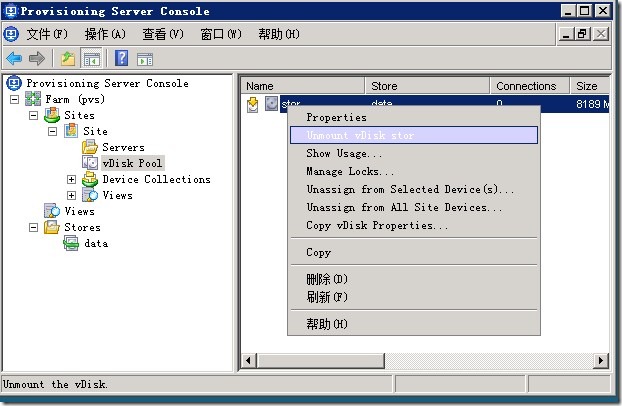
下面开始为虚拟桌面组的磁盘创建模版
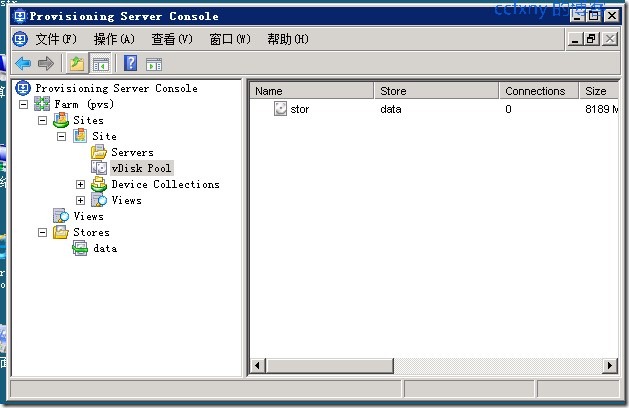
单击collection右键单击创建设备
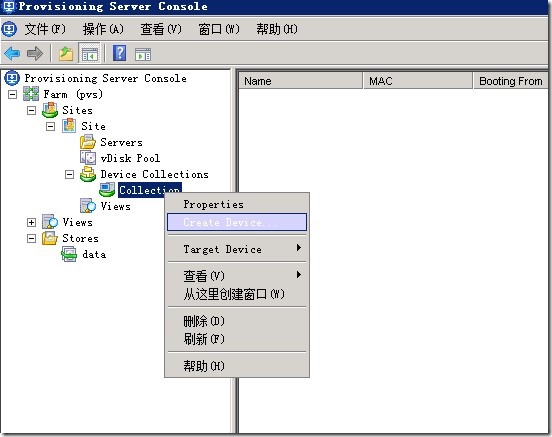
输入一个名称vdisk即可,然后单击ok完成
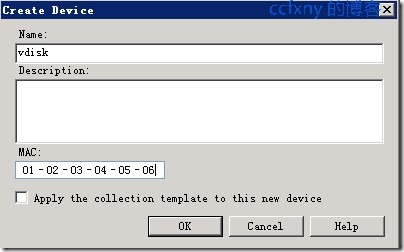
创建完成如图
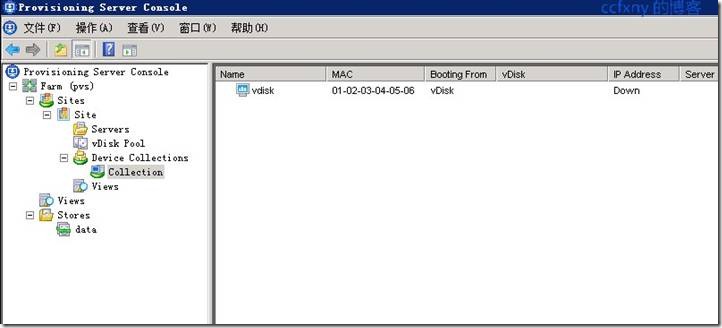
在磁盘上右键单击properties属性设置

单击add,为这个设备添加要使用的存储
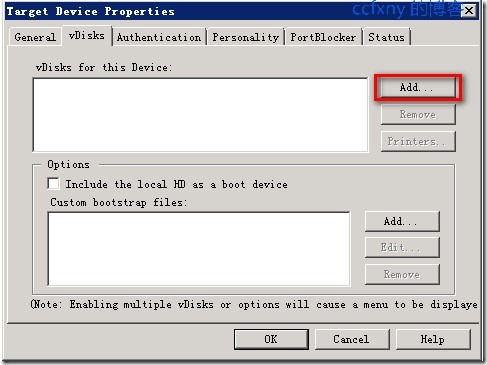
找到我们创建在data目录下的stor设备,单击以选中并单击OK完成设置
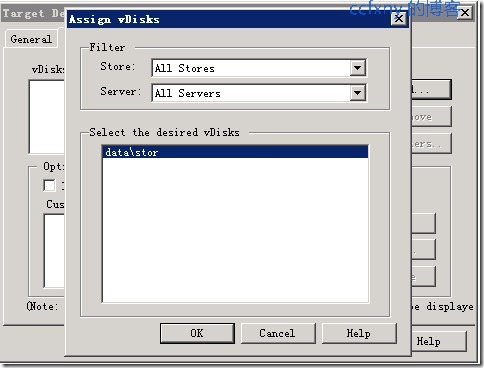
单击OK完成设置
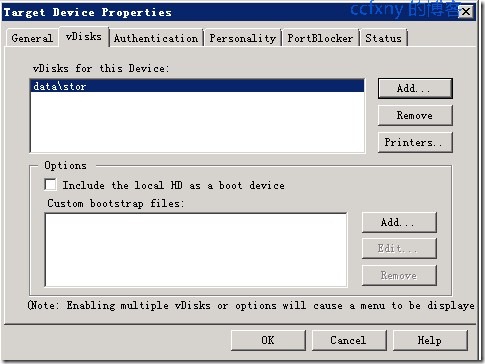
右键单击set device as template意思为设置为默认的模版!OK,磁盘设置到此结束,下面我们就可以挑一台xp的物理机来连接存储了
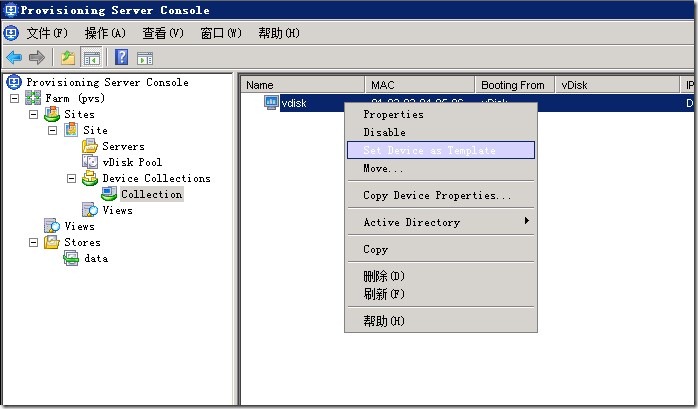
阅读(768) | 评论(0) | 转发(0) |